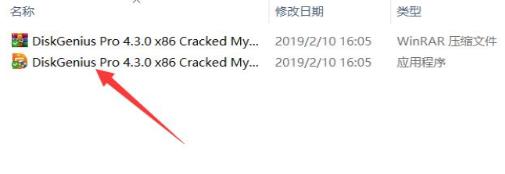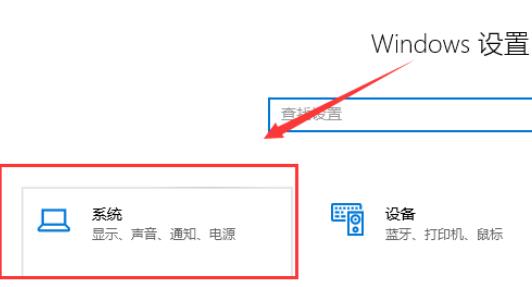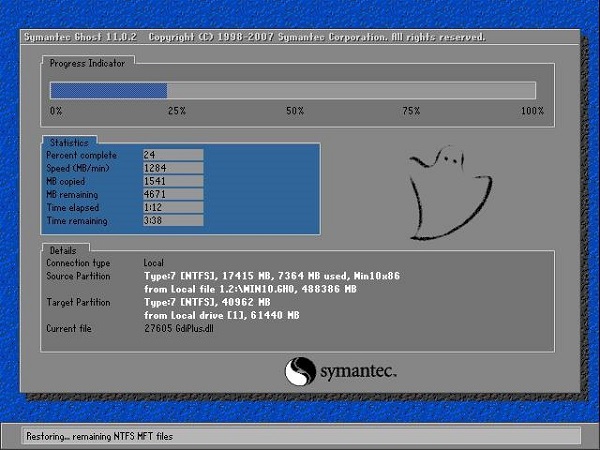vlookup函数怎么用详细步骤
更新日期:2023-03-30 18:00:48
来源:互联网
vlookup函数是一个非常强大的函数,在办公中会经常使用到,根据使用的情况可以做到不一样的效果,使用方便。下面就为你带来了vlookup函数怎么用详细步骤,快来学习吧。
vlookup函数介绍:
1、功能:
在表格中查询对应数值,并将该数值在指定位置反馈
2、结构:
=VLOOKUP(查找值,数据表,列序数,匹配条件)
查找值:
你搜索的关键词,如图中的F3,即关键字。
数据表:
搜索的数据表区域,图中A1:D5区域。
列序数:
搜索的信息在第几列,如图搜索的是学号,就填写3。
匹配条件:
精准匹配填0或FALSE,准确匹配就填1或TRUE。
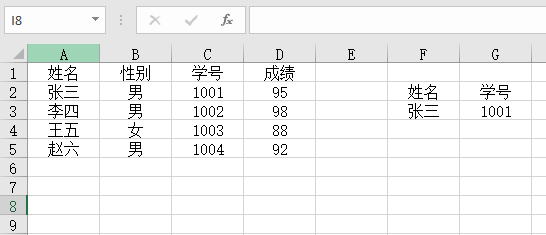
vlookup函数怎么用:
一、精确查找
按照精确信息,在数据表中查询对应数据,图中以姓名查学号,使用的是“=VLOOKUP(F3,A1:D5,4,0)”。
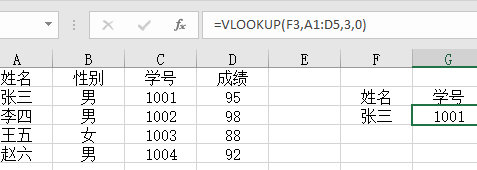
二、多条件查找
如果表格中存在重复数据时,就要添加上条件来限定查询。图中查找2班李白使用的公式是“=VLOOKUP(F5&G5,IF({1,0},A3:A11&B3:B11,D3:D11),2,FALSE)”。
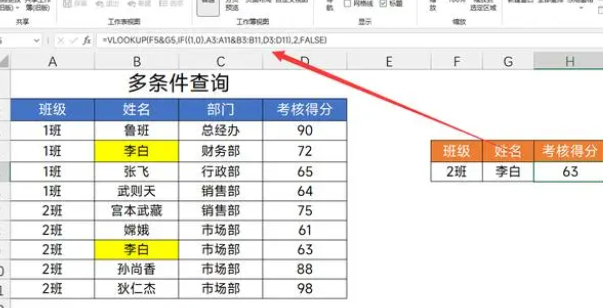
三、反向查找
我们想要使用VLOOKUP查询李白工号,就是反向查找,公式是“=VLOOKUP(F5,IF({1,0},B3:B11,A3:A11),2,FALSE)”
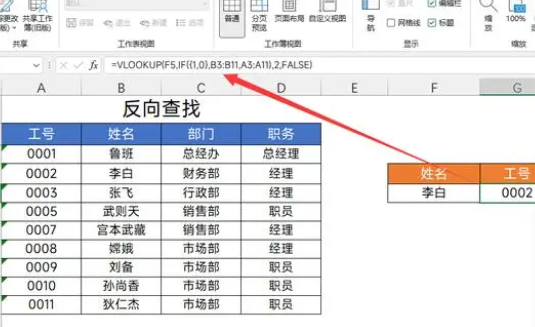
四、一对多查询
一个信息匹配多个员工,按照部分去查看员工姓名,图中以市场部举例,公式是“=IFERROR(VLOOKUP(ROW(A1),$A$2:$E$11,4,0),"")”
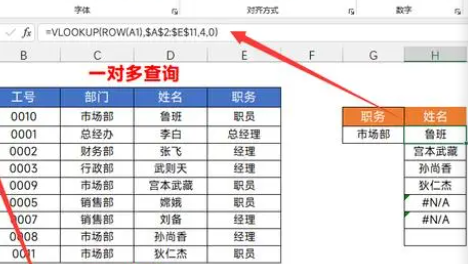
五、自动匹配第三参数
使用一次函数就能得到多行多列数据,通过工号就可以查询出部门和姓名,公式是“=VLOOKUP($F3,$A$2:$D$13,MATCH(H$2,$A$2:$D$2,0),FALSE)”
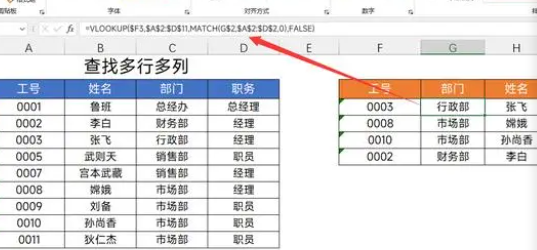
六、通配符查找
通配符是常用的符号
?:表示任意1个字符
*:表示任意多个字符
我们可以使用通配符来进行模糊查找,当你在信息记忆模糊时使用,图中公式为“=VLOOKUP(F4,B3:C11,2,0)”
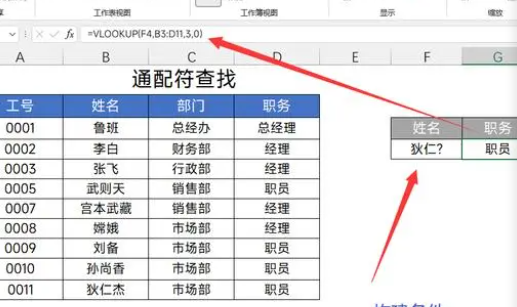
七、区间查询
区间查询需要先构建区间,图中绿色标记数据表为区间,此时就可以查询出对应提成了,不过要注意第四参数为1,公式是“=VLOOKUP(B4,$E$11:$F$16,2,TRUE)”

八、数据提取
从一堆字符中获取数据,排除非数字内容,公式为“=VLOOKUP(0,MID(A3,ROW($1:$102),11)*{0,1},2,FALSE)”
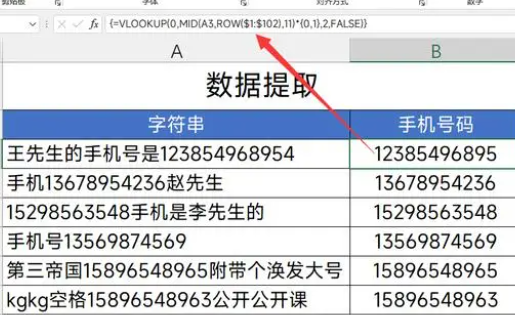
九、查找最大/最近值
查找某日最大最小销售额时,先使用“排序”工具进行“降序排序”,然后使用公式“=VLOOKUP(F3,A2:C14,3,0)”
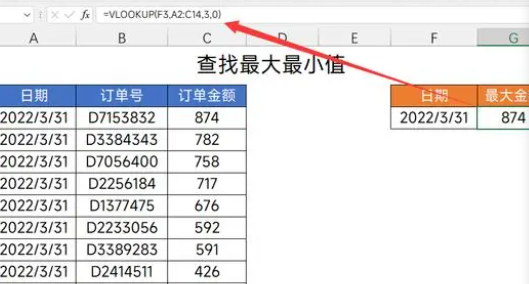
延伸阅读:条件填写教程
- win11驱动安装教程1次
- xp系统安装教程1次
- win11安装安卓app教程1次
- 显卡天梯图2022年03月最新完整版0次
- win11卸载网卡驱动教程0次
- win11隐藏账户详细教程0次
- 电脑麦克风没声音怎么办0次
- win11文本框无法输入解决方法0次
- win11此站点的连接不安全解决方法0次
- win11关屏保详细教程0次
周
月
- 惠普笔记本ghost win7 sp1 64位专业装机版 v2021.12
- 中关村系统win7 64位装机旗舰版下载2019.01
- 宏基笔记本专用 GHOST WIN7 32位 装机稳定版 V2019.02
- 联想笔记本ghost win7 sp1 64位极速版 v2021.12
- 中关村ghost win7 32旗舰装机版下载V2019.01
- 惠普笔记本ghost win7 sp1 32位旗舰免激活版 V2021.12
- 中关村 GHOST WIN7 SP1 32位 装机优化版 V2019.02
- 中关村ghost win7 sp1 64位纯净增强版v2021.12
- 笔记本win7纯净版系统64位 v2021.12
- 中关村ghost win7 sp1 64位安全极速版v2021.11